流程運行模擬
路徑:「登入」>「管理後臺」>「應用管理」>「模型設計」>「流程設計」>「新增流程」
進入流程設計界面流程設計完成後,我們可以點擊運行按鈕,模擬整個流程的執行情況。
運行時,首先會校對流程是否可以跑通,若校對不通過,會彈窗提示運行錯誤;
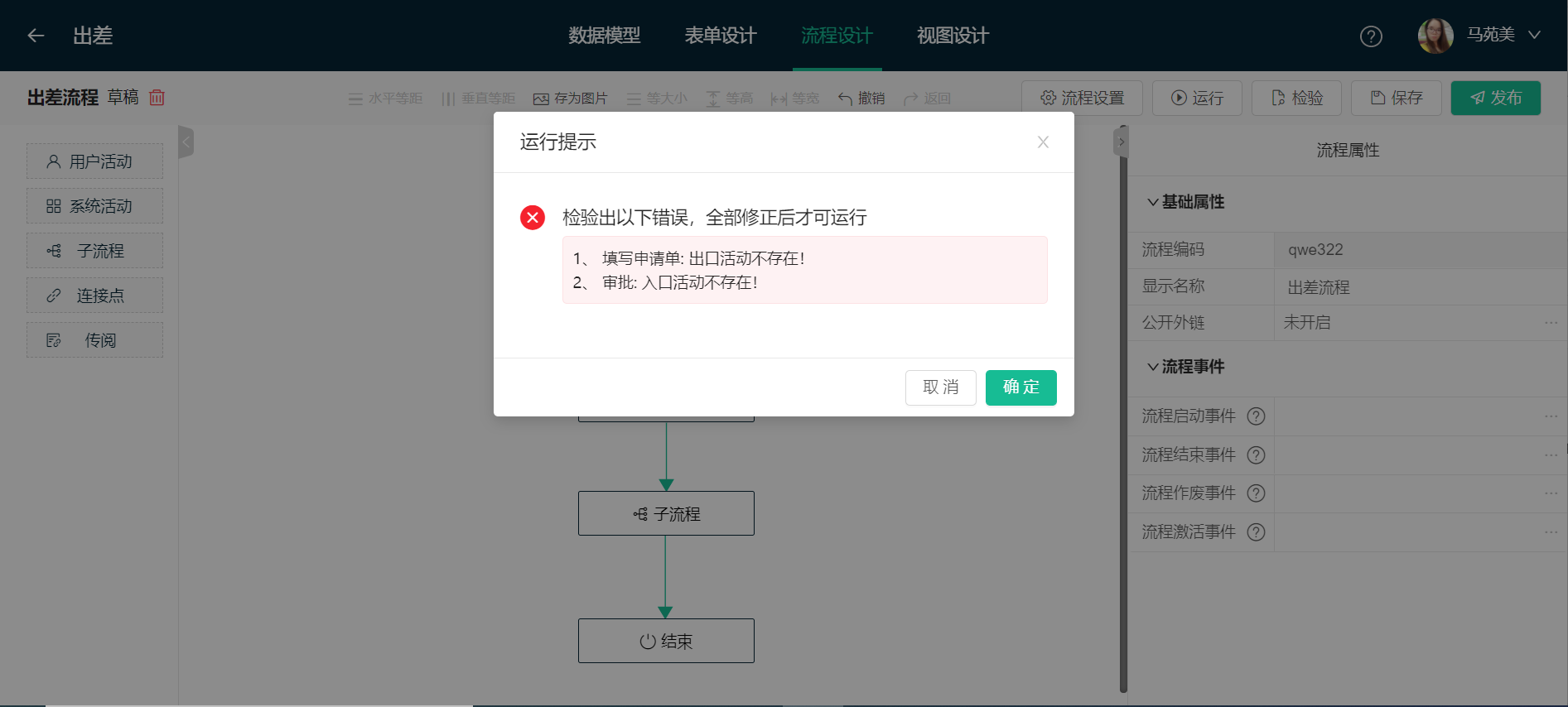
檢驗通過則發起流程
發起流程預設爲目前用戶,用戶可修改,選人控制項,單選。但是如果目前用戶是ADMIN,則不預設;
發起人部門:預設展示預設發起人的主部門。
運行方式
手動運行:用戶需手動處理待辦任務。
自動運行:系統按照自動處理待辦任務,處理結果均爲同意。
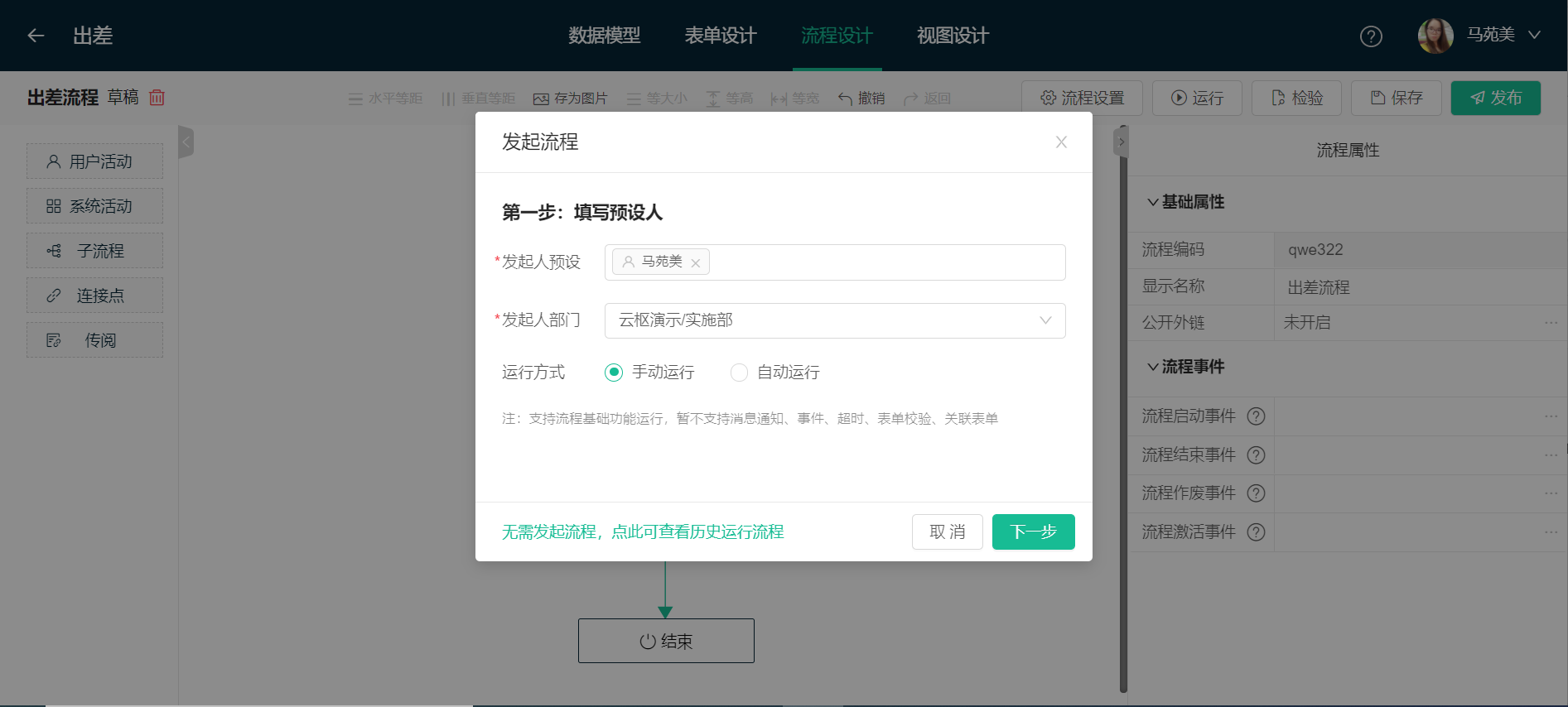
自動運行
自動運行的情況下,需要進行資料項預設,
1 展示所有被用於設定連接線條件路由的資料項,必填
2 資料類型爲簡短文字,則使用簡短文字輸入框,讓用戶手動輸入
3 資料類型爲其他,則使用表單中使用的組件,讓用戶手動輸入
運行後,可以看到流程的基本訊息,流程圖及審批記錄。右上角可以作廢、刪除流程;
點擊右上角退出運行模式,可以返回到流程設計頁面。
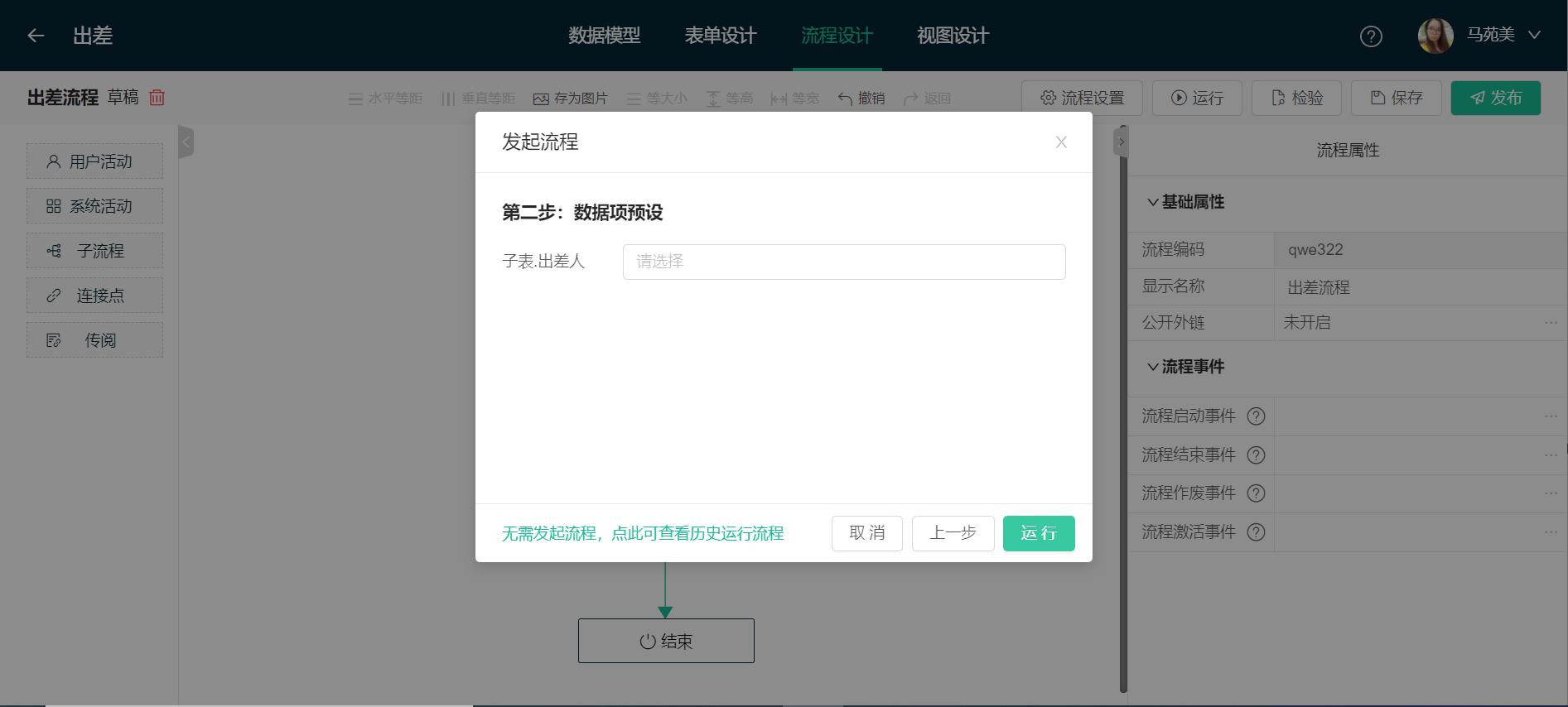
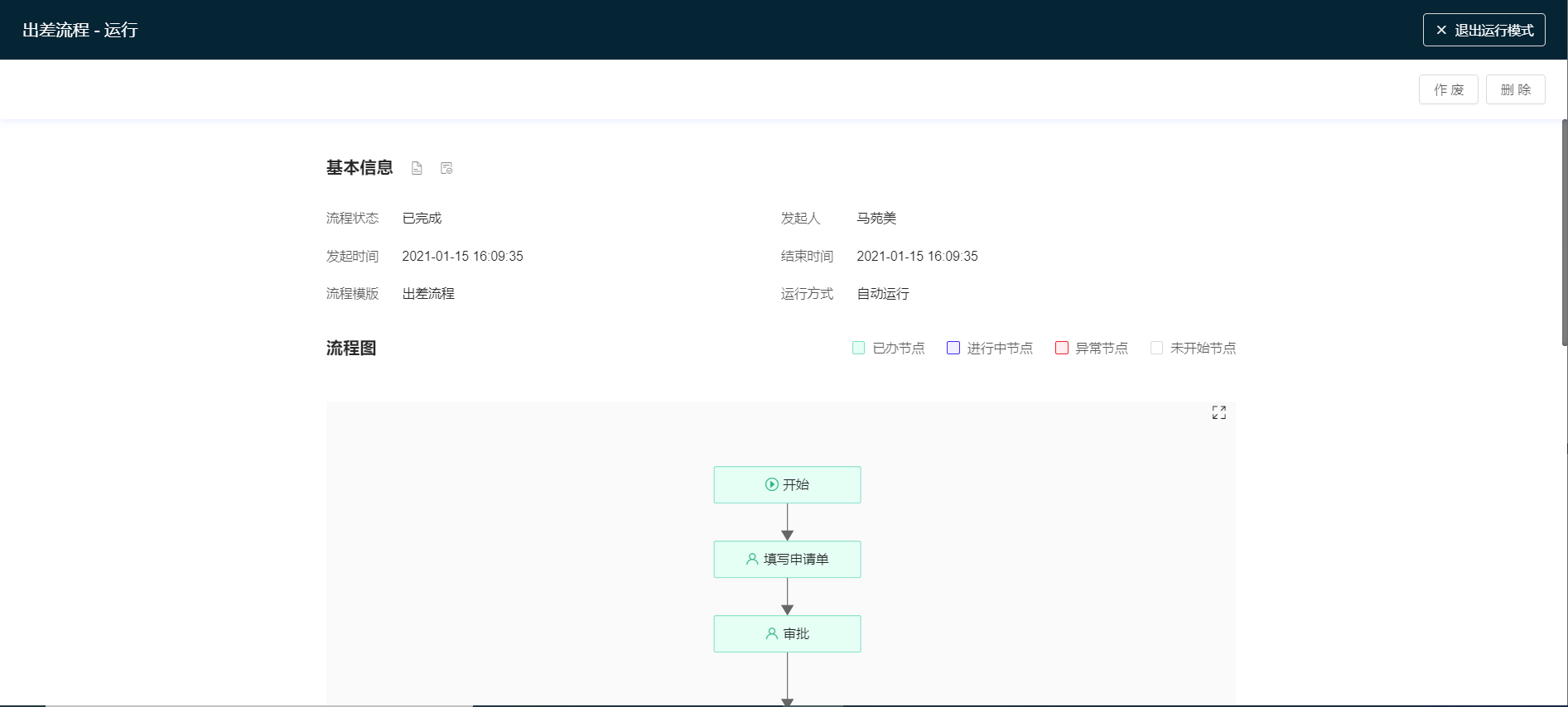
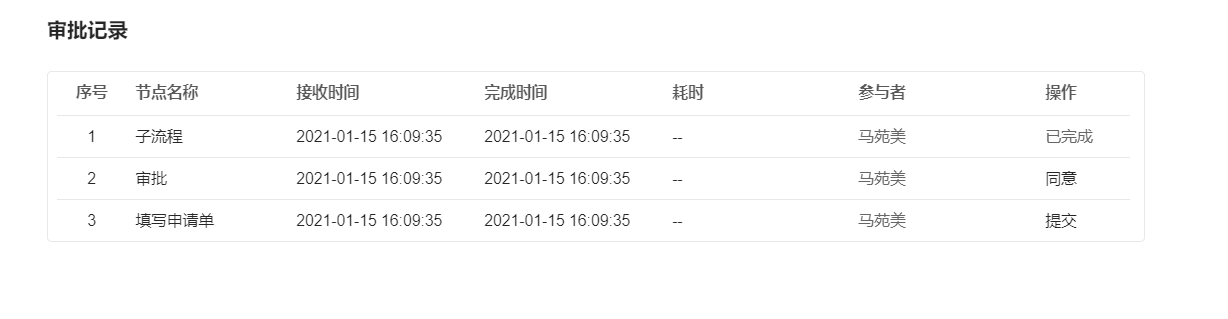
手動運行
手動運行會完整模擬整個流程。
例如出差流程,首先會模擬填寫申請單,點擊送出
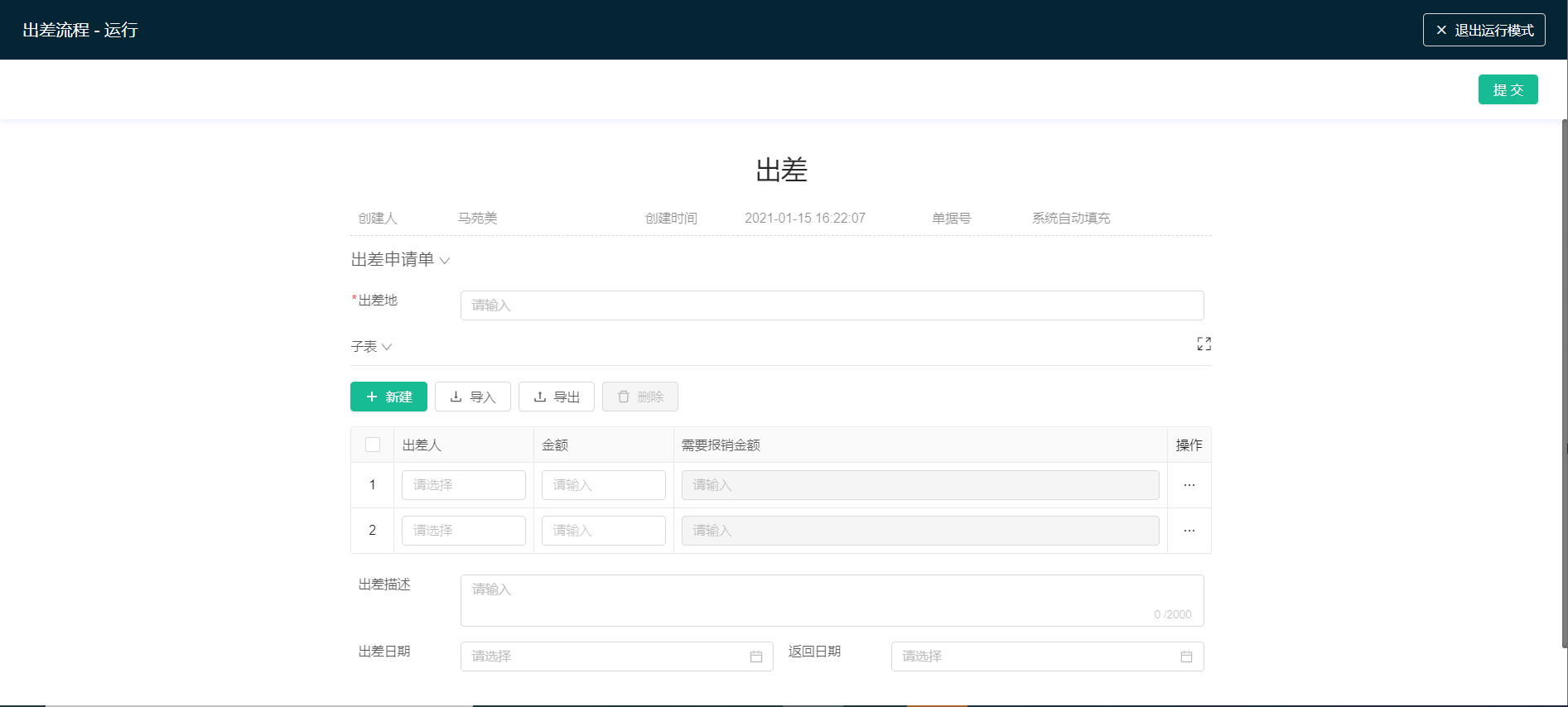
送出後可看到流程基本訊息,流程圖中可以看到已辦節點,進行中節點,異常節點和未開始節點。
點擊進行中節點,手動選擇處理,流程運行至下一節點,直至結束。
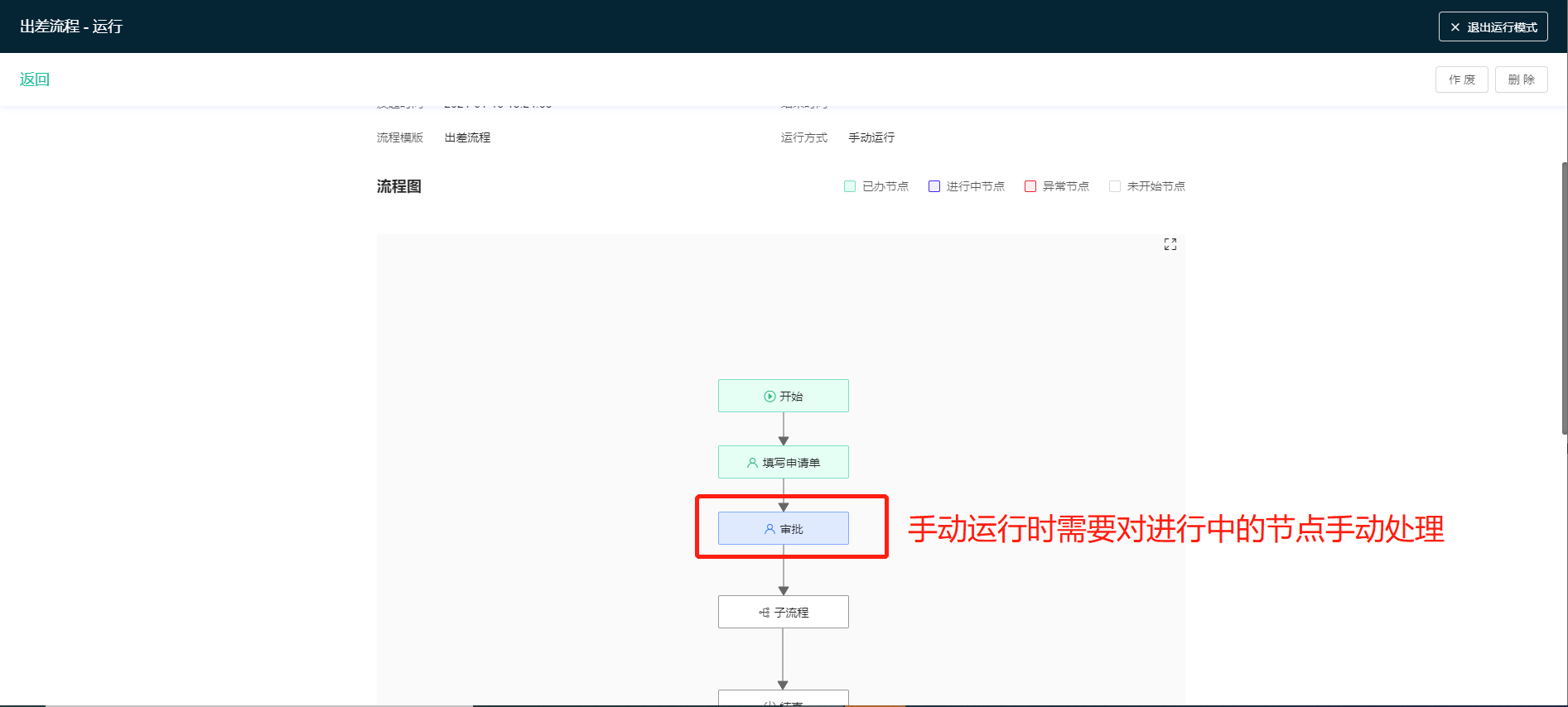
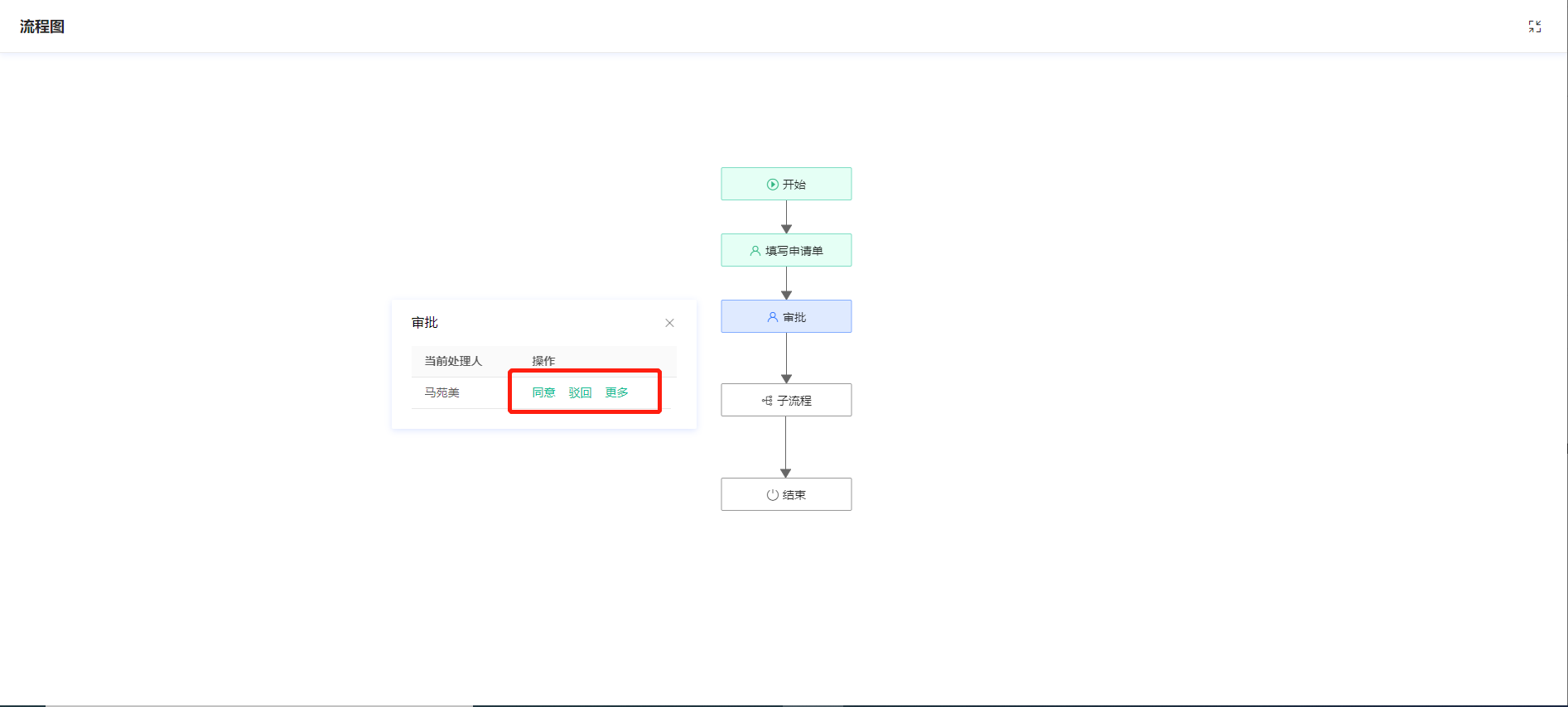
點擊卡片和更多,可以進入表單進行處理,可以填寫表單,操作協辦/加簽等更多操作
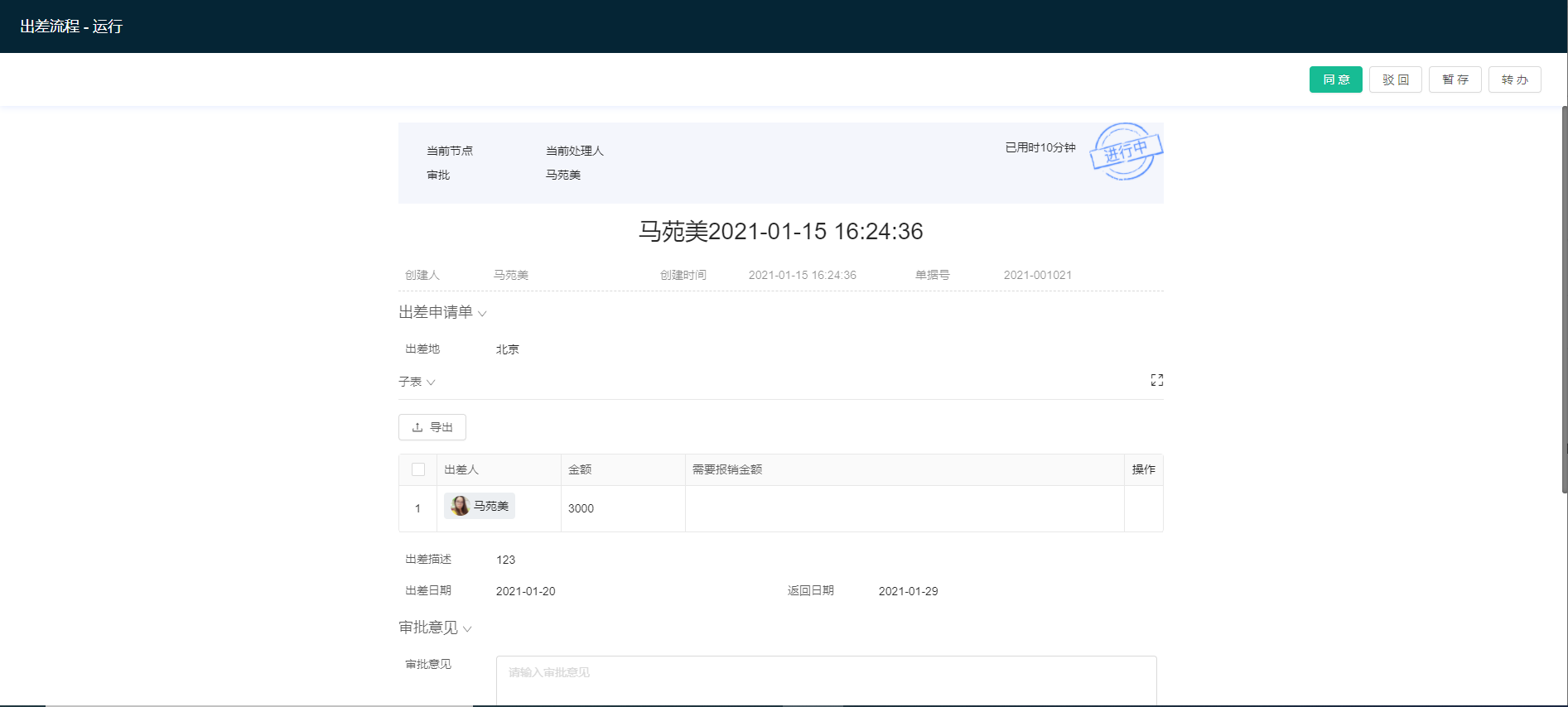
流程預判
流程發起後實現流程預判,將後續每個節點的預估處理人找出來
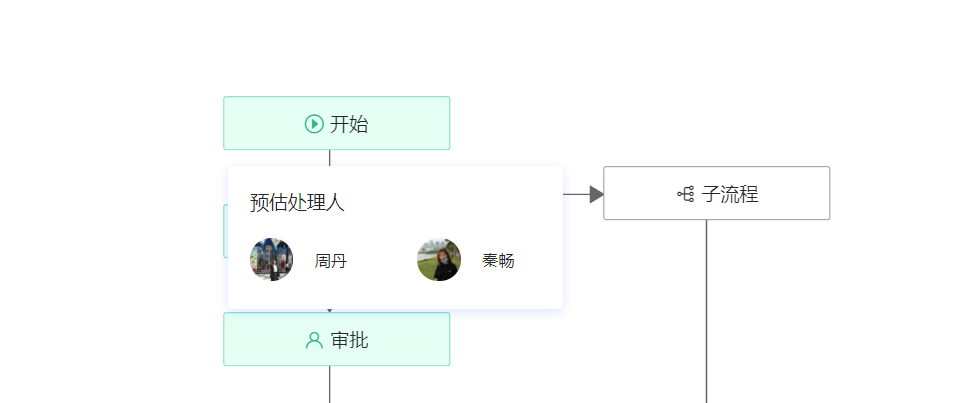
歷史運行流程
點擊運行按鈕,無需發起流程,可以查看歷史運行流程
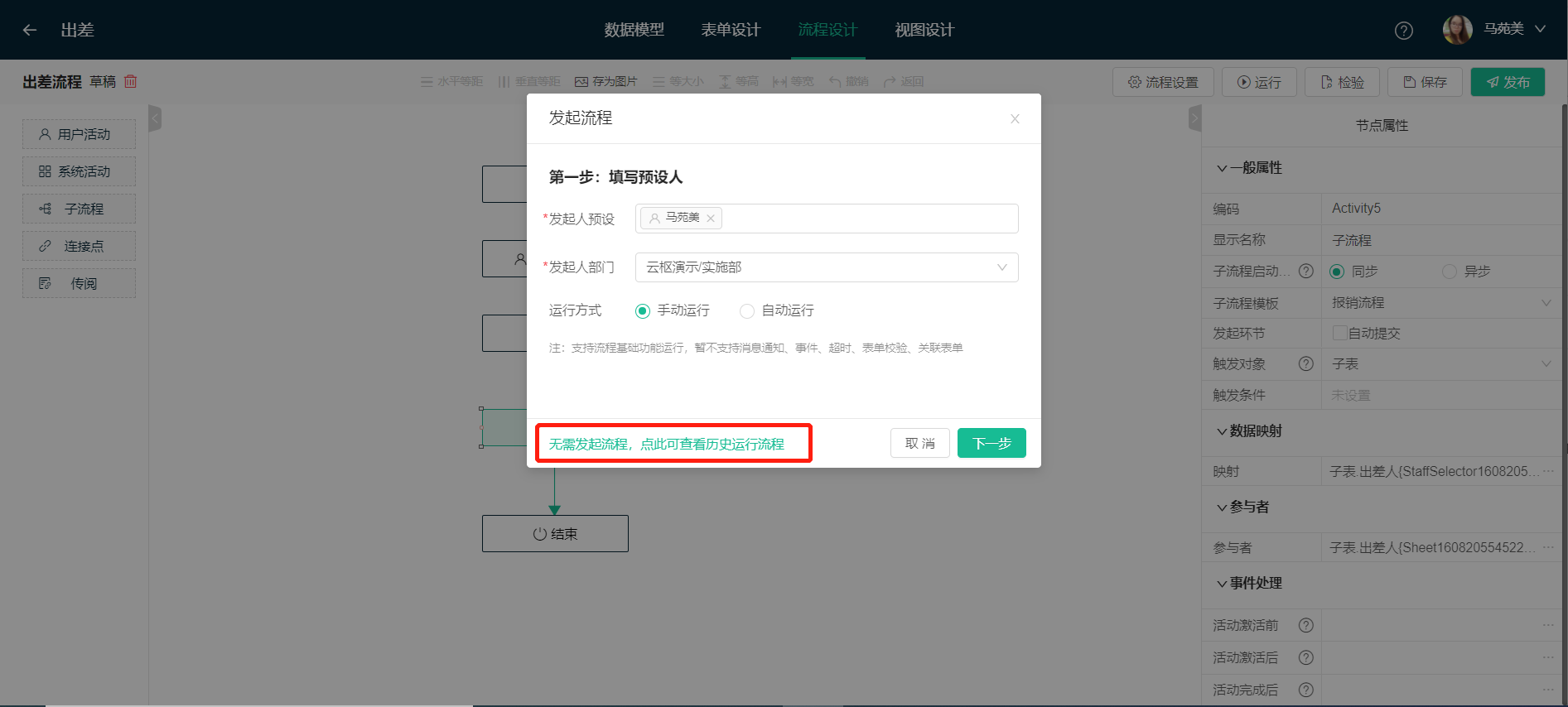
可按照“進行中、已完成、已作廢”三種狀態分別查看;
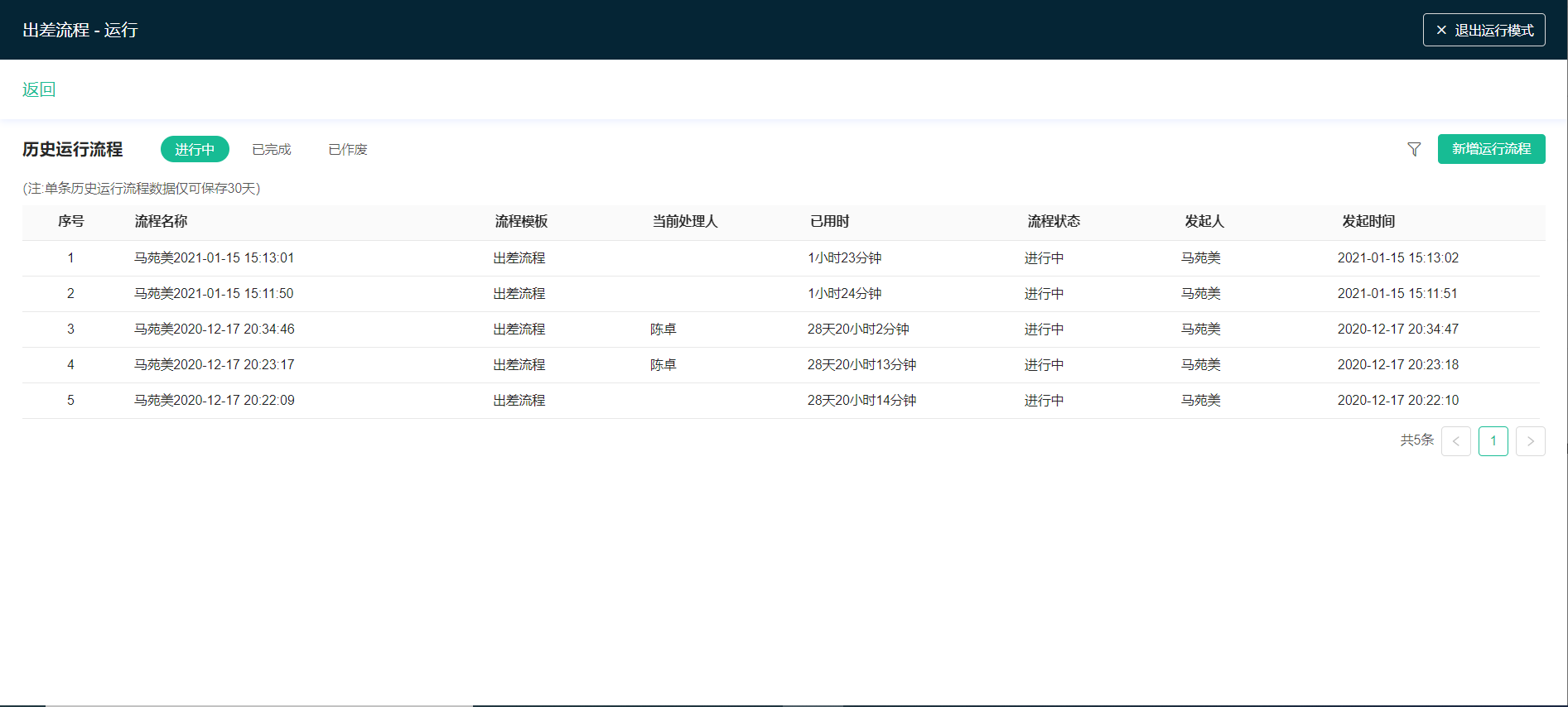
篩選歷史運行流程
可以按照流程名稱、發起時間進行篩選;
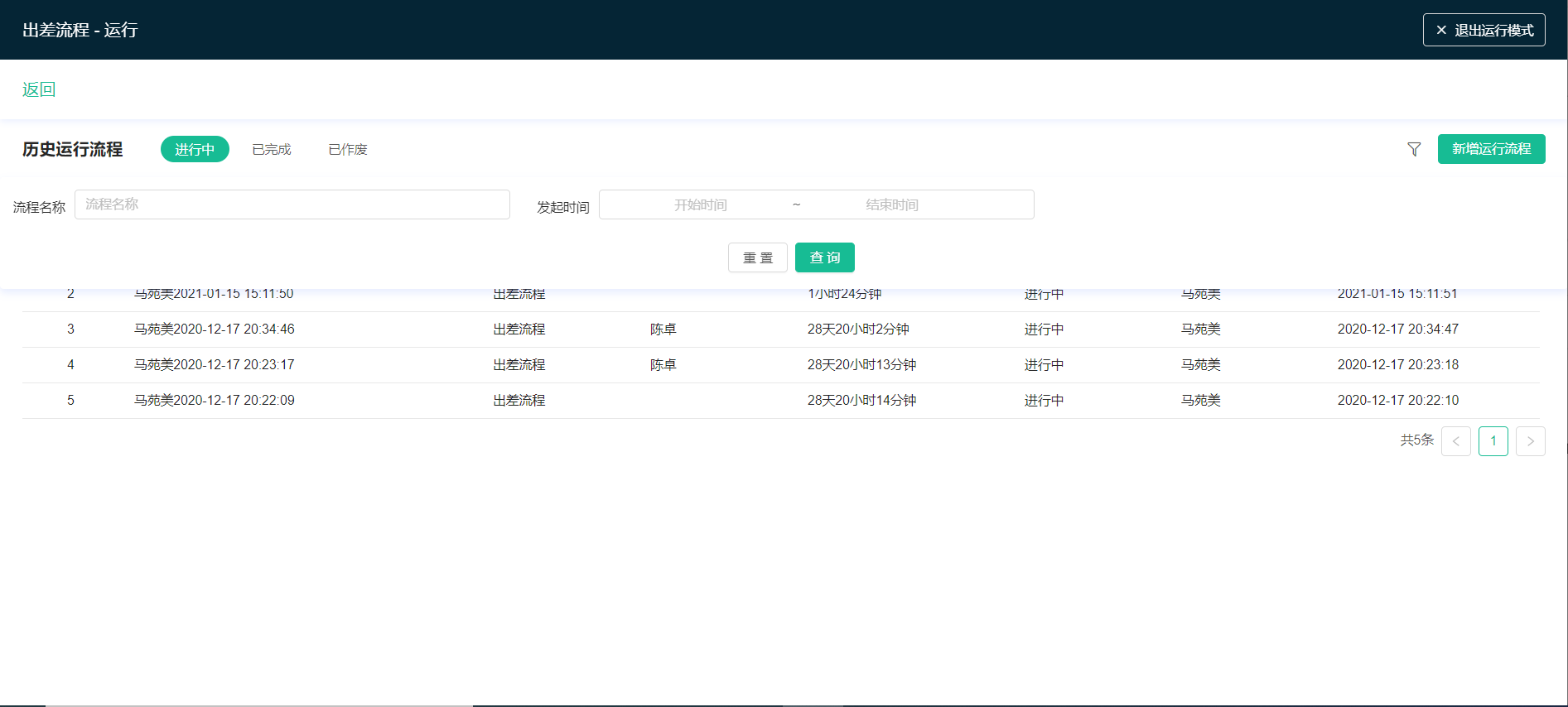
新增運行流程
點擊新增運行流程按鈕,可以直接新增一條模擬運行流程。
更新: 2022-09-29 17:21:25
原文: https://www.yuque.com/skwme4/hyk0u0/mvyc8h